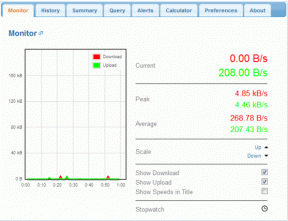10 Cara Menghapus Samsung Bloatware Dari Galaxy S5 Anda
Bermacam Macam / / February 08, 2022

Ada banyak hal hebat tentang Samsung Galaxy S5. Layar dan kamera datang ke pikiran. Tetapi masalah dengan perangkat ini adalah ia mendapatkan caranya sendiri. S5 adalah contoh terbesar dari Samsung menjadi Samsung dan percayalah itu bukan hal yang baik. Samsung bagus dalam hal perangkat keras tetapi ketika datang ke perangkat lunak mereka, itu adalah salah satu yang terburuk di industri.
Berkat prosesor dan GPU yang cepat di seri Galaxy S edisi ini, tidak ada banyak jeda untuk dibicarakan (selain membuka aplikasi Galeri). Tapi itu tidak akan bertahan lama. Dan beberapa hal tentang TouchWiz sangat mengganggu sehingga Anda tidak bisa melanjutkannya.
Ikuti panduan kami untuk Un-Samsungify Galaxy S5 Anda sebanyak yang Anda bisa tanpa benar-benar rooting dan menginstal ROM khusus seperti CM 11.
1. Ganti Peluncur TouchWiz
Samsung adalah TouchWiz dan TouchWiz adalah Samsung. Tidak ada tempat yang lebih menghantui Anda selain layar beranda. Peluncur memiliki wallpaper cerah khas dan ikon persegi dengan folder yang tampak seperti desktop.

Peluncur adalah pintu gerbang Anda ke Android. Beralih ke sesuatu seperti Peluncur Nova atau KK Launcher (Peluncur gaya KitKat) untuk mendapatkan pengalaman yang lebih dekat dengan vanilla Android.
Periksa tema untuk menerapkan tema yang indah hanya dengan satu ketukan.
Ubah wallpaper menjadi sesuatu minimal menggunakan salah satu aplikasi ini atau gunakan Muzei untuk secara otomatis beralih di antara wallpaper keren dari berbagai sumber.

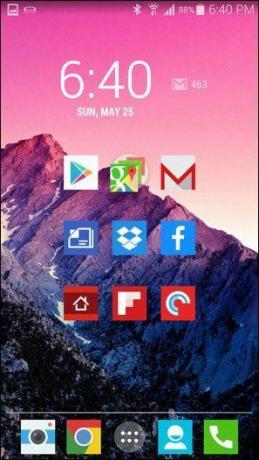
2. Ubah Layar Kunci
Layar kunci TouchWiz Samsung benar-benar berantakan. Plus itu memainkan efek suara "alami" yang mengganggu saat Anda membuka kunci ponsel.
Anda dapat mematikannya dari Pengaturan Layar Kunci tetapi kemudian Anda mendapatkan lingkaran pembuka kunci biasa. Jika Anda tidak akan menggunakan pemindai sidik jari (sebagian besar tidak berfungsi dengan baik), coba ubah layar kunci menjadi yang lebih baik.

Anda dapat melihat GoLoker atau favorit pribadi saya, Kunci Geser (gambar di atas). SlideLock adalah aplikasi lockscreen gaya iOS 7 yang minimalis dan terlihat cantik saat dipasangkan dengan wallpaper yang tepat. Ini juga akan tampilkan notifikasi di layar kunci seperti iOS 7 dan menurut saya itu sangat berguna.
Aplikasi ini memberi Anda banyak opsi penyesuaian untuk memastikan bahwa hanya hal-hal yang Anda pedulikan yang muncul di layar kunci.


3. Matikan Animasi
TouchWiz, sama seperti iOS 7, telah menambahkan animasi yang tidak perlu untuk demi menambahkannya. Itu tidak ada gunanya dan benar-benar menurunkan kinerja, karena Anda harus duduk di sana menunggu sepersekian detik ekstra. Ini mungkin terlihat bagus tapi bukan itu intinya.

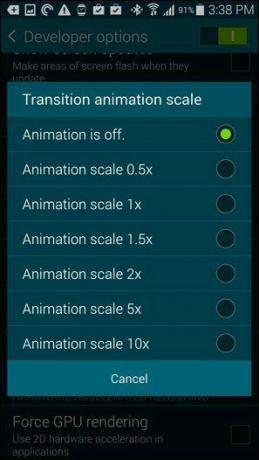
Pergi ke Tentang perangkat di Pengaturan dan ketuk Nomor Bangun 7 kali. Ini akan membuka Opsi Pengembang di Pengaturan. Masuk ke sana dan ketuk Skala Animasi Transisi dan matikan.
4. Nonaktifkan S Voice Dari Tombol Beranda
Stasiun berikutnya saat turun dari kereta Samsung adalah S Voice. Suara S adalah asisten suara yang tidak pernah Anda minta, sekarang saatnya untuk menyingkirkannya.
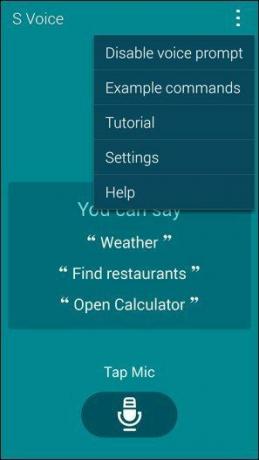
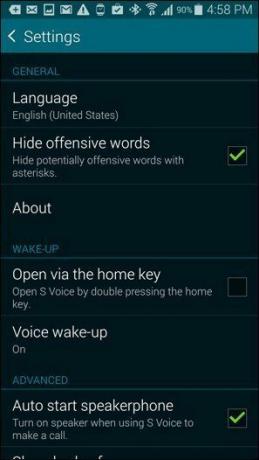
S Voice dipanggil dengan menekan dua kali tombol home dan Google Now dengan menekan lama. Luncurkan aplikasi S Voice. Anda harus mengaktifkannya untuk menonaktifkan gerakan tombol beranda – lucu, saya tahu.
Setelah Anda masuk, ketuk tombol menu tiga titik di bagian atas dan masuk ke Pengaturan. Sekarang hapus centang pada opsi "Buka melalui kunci rumah". Jika perlu, Anda dapat mengakses suara S dari laci aplikasi, tetapi saya berdoa untuk dewa lama dan dewa baru bahwa situasi seperti itu tidak pernah muncul dengan sendirinya.
Sekarang setelah kami mengucapkan selamat tinggal pada S Voice, gunakan Google Now dengan menekan lama tombol beranda.
5. Sesuaikan Matikan
Anda akan menemukan pilihan matikan di bagian atas laci notifikasi. Anda dapat menggulir ke kanan untuk melihat lebih banyak. Matikan default mencakup hal-hal seperti mode hemat daya, dukungan multi-jendela, dan Kotak Alat. Anda mungkin tidak ingin mereka selalu ada.
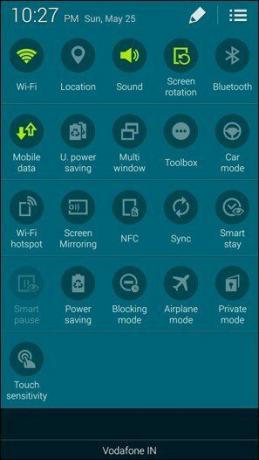

Geser ke bawah dengan dua jari pada bilah status lalu ketuk tombol pena di kanan atas. Di sini, seret sakelar yang tidak digunakan dari bagian aktif ke bagian yang tersedia. Dan seret sakelar yang benar-benar ingin Anda gunakan.
6. Sortir Menu Pengaturan yang Berantakan
Ketika Samsung merilis karya seni dan pratinjau untuk acara peluncuran S5, itu menampilkan desain minimal dan ikon datar. Beberapa orang menganggapnya sebagai tanda bahwa TouchWiz akan mendapatkan perlakuan minimal seperti yang dilakukan Android dengan KitKat.
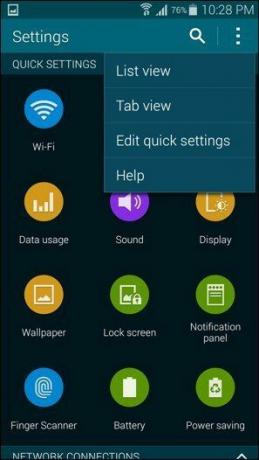

Tentu saja, ternyata hanya Samsung saja yang menjadi Samsung. Ikon datar itu hanya muncul di aplikasi Pengaturan yang didesain ulang. Untuk menambah cedera, mereka hanya ada demi berada di sana. Mereka tidak menambahkan apa pun dalam bentuk fungsionalitas, sebenarnya mereka membuat segalanya jauh lebih buruk. Tidak ada cara lain untuk mengatakannya – ini berantakan.
Jadi pergilah ke Pengaturan aplikasi dan dari tiga menu bertitik beralih ke Tampilan daftar.
Fiuh, jauh lebih baik!
7. Matikan Majalah Saya
Majalah saya hanya Papan flip terbungkus dalam pakaian Samsung. Saya memiliki kebiasaan menggesek layar beranda. Tapi sekarang, layar paling kiri diambil oleh Majalah Saya, jadi saya tidak bisa melompat dari layar pertama ke layar terakhir dengan menggesek ke kiri.
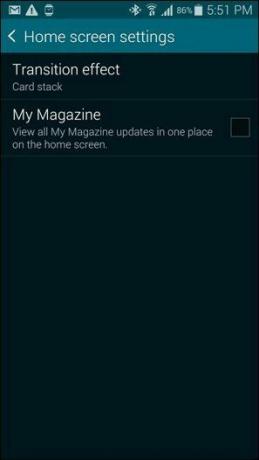
Jika Anda ingin menonaktifkan Majalah Saya dari layar beranda, tekan lama di mana saja di layar dan dari opsi di bawah ini ketuk Pengaturan layar beranda dan dari sana hapus centang Majalahku.
8. Jangan Sentuh Aplikasi Samsung
Seperti yang saya katakan, Samsung hadir dengan alternatif untuk setiap aplikasi Google. Samsung memiliki toko aplikasi sendiri yang disebut Samsung Apps dan hanya berguna jika Anda memiliki Gear 2 atau Gear Fit karena aplikasi pengelola tidak tersedia di Play Store.
Saat Anda melakukannya, jangan mendaftar untuk akun Samsung juga. Anda dapat menggunakan aplikasi S Health tanpa akun Samsung, lewati saja prosesnya. Tentu saja, statistik dan kalori Anda tidak akan dicadangkan ke cloud, tetapi setidaknya kesadaran Anda akan jernih.
9. Keyboard SwiftKey
Tidak ada lapisan gula, keyboard Samsung jelek. Ini memiliki jarak terbaik di keyboard apa pun yang pernah saya gunakan dan itu membantu saya mengetik lebih cepat tetapi mesin prediksi tidak begitu bagus dan input berbasis gerakan tidak berfungsi dengan baik.

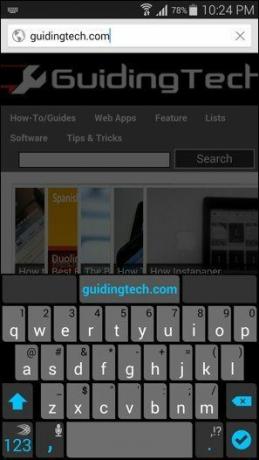
Atas – Keyboard Samsung kiri, SwiftKey kanan.
SwiftKey bukan yang terbaik di luar sana tetapi terlihat jauh lebih baik daripada keyboard Samsung dan memiliki set fitur terbaik dari keyboard apa pun di luar sana.
10. Nonaktifkan Aplikasi Samsung Yang Anda Bisa
Langkah terakhir untuk mengatakan tidak kepada Samsung datang dengan menonaktifkan aplikasi Samsung yang Anda bisa. Anda tidak dapat menonaktifkan aplikasi tingkat sistem seperti Email, Aplikasi Samsung, dan Kalender, tetapi Anda akan terkejut mengetahui berapa banyak aplikasi Samsung pra-instal yang sebenarnya dapat Anda nonaktifkan.

Daftar ini termasuk Memo, ChatOn, Smart Remote, S Voice dan bahkan S Health. Buka laci aplikasi dan tekan lama pada salah satu aplikasi di atas. Sekarang Anda akan melihat bilah alat muncul di bagian atas layar. Seret aplikasi Anda ke ikon yang bertuliskan Cacat. Anda akan mendapatkan pesan peringatan yang menyatakan cara memulihkan aplikasi. Cukup klik OK.
Menonaktifkan aplikasi ini berarti mereka tidak akan berjalan di latar belakang sepanjang waktu tanpa izin Anda. Ini juga berarti mereka tidak akan menghabiskan RAM dan baterai yang tidak perlu.
Bagaimana Anda Hidup Dengan S5 Anda?
Perubahan apa yang Anda buat pada S5 Anda, jika ada? Beri tahu kami seperti apa tampilan S5 Anda di komentar di bawah. Tangkapan layar selamat datang.
Terakhir diperbarui pada 03 Februari 2022
Artikel di atas mungkin berisi tautan afiliasi yang membantu mendukung Guiding Tech. Namun, itu tidak mempengaruhi integritas editorial kami. Konten tetap tidak bias dan otentik.